Beheben Sie Ihre Dampfdeck -Download -Geschwindigkeiten mit diesen sechs Schritten
Sie können auch Ihren Download -Server auf dem Steam Deck ändern. Drücken Sie einfach die Taste “Steam”, gehen Sie zu “Einstellungen”, dann “Downloads”. Scrollen Sie zur Option “Download Region” und wählen Sie dann den entsprechenden Server für Sie aus.
So erhöhen Sie die Download -Geschwindigkeit bei Steam
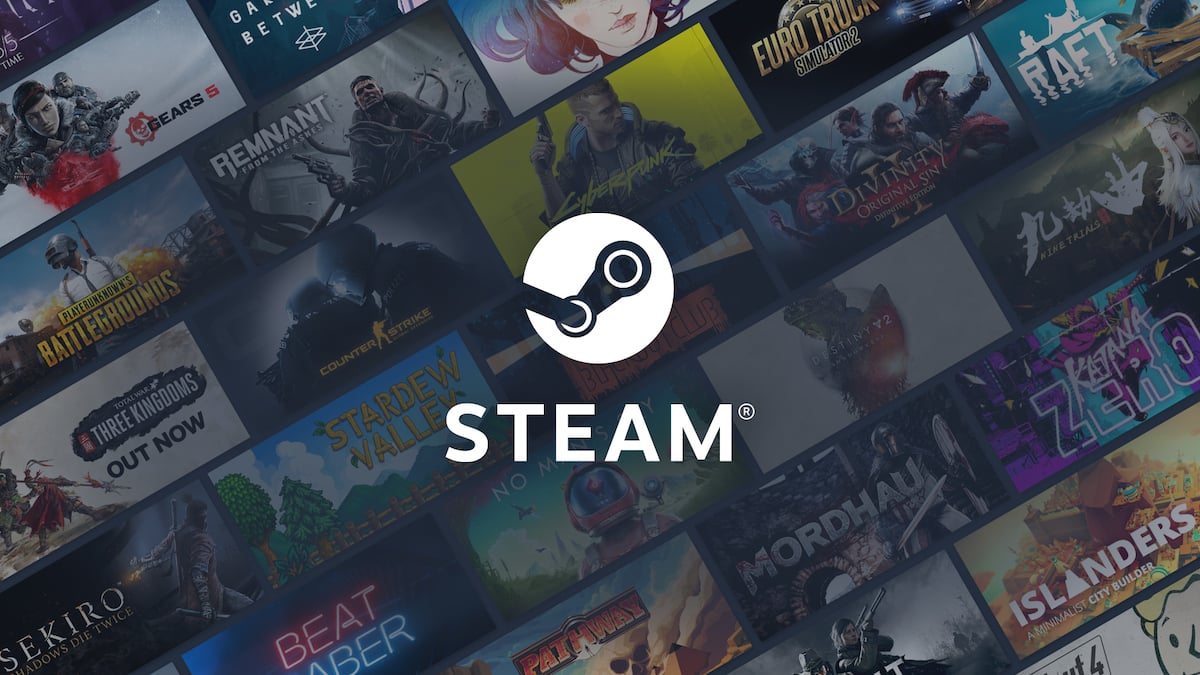
Steam hält Ihre PC -Gaming -Bibliothek bequem an einem Ort, obwohl das Herunterladen der Spiele manchmal ein Schmerz sein kann. Langsame Download -Zeiten sind ärgerlich, aber es gibt einige Möglichkeiten, Ihre Geschwindigkeit zu verbessern.
Probieren Sie die Tipps in diesem Handbuch aus, wenn Sie das nächste Mal mit langsamer Download -Geschwindigkeit auf Steam zu kämpfen haben.
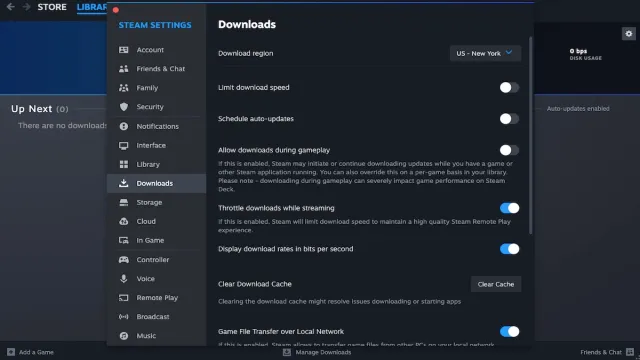
So erhöhen Sie Dampf -Download -Geschwindigkeit auf einem PC
PC -Benutzer haben einige Optionen, wenn es darum geht, Downloads zu beschleunigen. Sehen Sie, welche für Sie am besten geeignet sind.
1. Geige mit der Option “Download -Download -Geschwindigkeit”
Besuchen Sie die Einstellungen und finden Sie die Option, die Download -Geschwindigkeit zu begrenzen. Wenn Sie diese Option umschalten, stellen Sie die Download -Grenzgeschwindigkeit auf 10.000.000 fest, dass Ihre Download -Geschwindigkeit erhöht wird.
2. Ändern Sie Ihren Download -Server
Stellen Sie sicher, dass Sie von einem Server herunterladen, der Ihnen am nächsten liegt. Gehen Sie dazu zurück zum Herunterladen der Einstellungen. Oben sollten Sie die Option finden, Ihre Download -Region zu ändern.
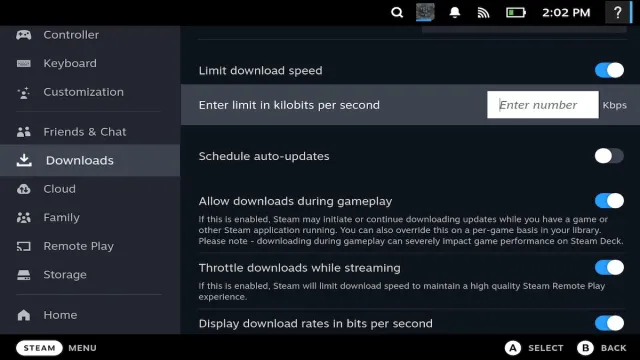
So erhöhen Sie Dampf -Download -Geschwindigkeit auf Steam Deck
Wenn Sie sich auf dem Dampfdeck befinden, können Sie einige Optionen ausprobieren, um die Dinge schneller in Bewegung zu bringen.
1. Geigen
Dieser Trick kann auch auf dem Dampfdeck verwendet werden. Schalten Sie Ihr Gerät ein und drücken Sie die Taste “Dampf”, um das Menü aufzurufen. Wählen Sie von dort aus “Einstellungen” und scrollen Sie dann zu “Downloads” nach unten. Dort sehen Sie die Option, die Download -Geschwindigkeit zu begrenzen. Schalten Sie diese Option ein und setzen Sie die Grenzgeschwindigkeit auf “10.000.000”. Einige Benutzer haben festgestellt, dass dies die Download -Geschwindigkeit verbessert.
2. Ändern Sie Ihren Download -Server
Sie können auch Ihren Download -Server auf dem Steam Deck ändern. Drücken Sie einfach die Taste “Steam”, gehen Sie zu “Einstellungen”, dann “Downloads”. Scrollen Sie zur Option “Download Region” und wählen Sie dann den entsprechenden Server für Sie aus.
3. Laden Sie Spiele in Ihren internen Speicher herunter
Mit dem Dampfdeck können Sie Ihren Speicher mit einer microSD -Karte erweitern. Dies ist zwar nützlich, aber es könnte auch Ihre Downloads verlangsamt werden. Laden Sie stattdessen zuerst Ihre gewünschten Elemente in Ihren internen SSD -Speicher herunter und übertragen Sie sie dann auf Ihre microSD -Karte.
Stellen Sie beim Herunterladen sicher, dass Ihre Internetverbindung nicht von anderen Downloads oder von Medien gestreamt wird. Es ist auch eine gute Idee für PC-Benutzer, ein Ethernet-Kabel anstelle von Wi-Fi zu verwenden.
Stabsautor – SMANGALISO SIMELANE ist ein Schriftsteller mit einer Leidenschaft für alle Dinge, die mit Videospielen zu tun haben. Er schreibt seit 2020 über Videospiele.
Beheben Sie Ihre Dampfdeck -Download -Geschwindigkeiten mit diesen sechs Schritten

Krank von ihrem langsamen Dampfdeck, Ein Fan des tragbaren Gaming -PCs hat einige Ratschläge zum Beheben von Download -Geschwindigkeiten auf dem Handheld. Lassen Sie sich von dem Tech -Jargon auch nicht abschrecken, da es keinen Tech -Whiz braucht, um diesen sechs einfachen Schritten zu befolgen.
Der Reddit-Benutzer Gawdamn69 hat Schritt-für-Schritt-Anweisungen dazu gegeben. Einer dieser Schritte besteht darin, Ihr Gerät in den Desktop -Modus zu setzen, was viel einfacher – und cooler -, wenn Sie das beste Dampfdeck -Dock verwenden.
Wir müssen dies noch selbst testen, aber es ist einfach genug, die Schritte umzukehren, wenn Sie auf Schluckauf stoßen. Trotzdem sollten Sie den Rat mit einem gewissen Grad an Angst annehmen. Im Wesentlichen handelt es sich um eine Art von Ihrer Milaage-oder-Vary-Situation, wie einige Kommentare auf andere Einschränkungen hinweisen. Sie sehen möglicherweise keine große Verbesserung, wenn Sie sowieso ein schwaches Internet zu Hause haben, und diejenigen, die etwas anderes als die beste SD -Karte des Steam Decks ausführen, haben möglicherweise andere Probleme, die die Dinge verlangsamen.
Abgesehen davon berät Gawdamn69 Folgendes:
- Gehen Sie in “Einstellungen”> “Downloads” und setzen
- Legen Sie das Dampfdeck in den Desktop -Modus, indem Sie die Dampftaste drücken, “Strom” auswählen und dann “Switch to Desktop” auswählen
- Klicken Sie auf dem “Linux Desktop” auf das Wi-Fi-Logo, suchen Sie Ihre Internetverbindung, klicken Sie auf das linke Trackpad und wählen Sie “Wi-Fi-Einstellungen konfigurieren”
- Gehen Sie unter dem Wi-Fi-Abschnittsmodus zu “Infrastruktur”> “BSSID”> “Einschränken auf Gerät einschränken”> auf wlan0 einstellen
- Unter “IPv4″> “auto”> “Andere DNs” auf 8 festlegen.8.8.8
- Starten Sie das Gerät neu
Danach geht es nur darum, einen Download und Tests zu starten, um festzustellen, ob die Lösung insgesamt bessere Download -Geschwindigkeiten bietet. Der Benutzer sagt, er habe erhebliche Verbesserungen gesehen, aber es ist keine Garantie für alle.
Obwohl das Dampfdeck ein hochgelobter mobiler Gaming -PC ist, ist es keineswegs perfekt. Zum Glück gibt es Leute da draußen, die sich gut in den Griff haben, die Dinge zu haben scheinen. Von der Reparatur von lauten Lüfterburken bis zur Warnung gegen die Auffüllung der SSD haben Sie immer eine hilfreiche Community, die Ratschläge anbieten kann, um hoffentlich das Beste aus dem tragbaren Kraftpaket herauszuholen.
Andrew Heaton trägt zu allen Dingen bei, die PC und Steam Deck, Andrew auch Wörter in Game Rant und Rock Paper Shotgun hat.
So erhöhen Sie die Download -Geschwindigkeit bei Steam – Destructoid, beheben Sie Ihre Steam Deck -Download -Geschwindigkeit mit diesen sechs Schritten | PcGamesn
by • Computerspiele • 0 Comments
Beheben Sie Ihre Dampfdeck -Download -Geschwindigkeiten mit diesen sechs Schritten
So erhöhen Sie die Download -Geschwindigkeit bei Steam
Steam hält Ihre PC -Gaming -Bibliothek bequem an einem Ort, obwohl das Herunterladen der Spiele manchmal ein Schmerz sein kann. Langsame Download -Zeiten sind ärgerlich, aber es gibt einige Möglichkeiten, Ihre Geschwindigkeit zu verbessern.
Probieren Sie die Tipps in diesem Handbuch aus, wenn Sie das nächste Mal mit langsamer Download -Geschwindigkeit auf Steam zu kämpfen haben.
So erhöhen Sie Dampf -Download -Geschwindigkeit auf einem PC
PC -Benutzer haben einige Optionen, wenn es darum geht, Downloads zu beschleunigen. Sehen Sie, welche für Sie am besten geeignet sind.
1. Geige mit der Option “Download -Download -Geschwindigkeit”
Besuchen Sie die Einstellungen und finden Sie die Option, die Download -Geschwindigkeit zu begrenzen. Wenn Sie diese Option umschalten, stellen Sie die Download -Grenzgeschwindigkeit auf 10.000.000 fest, dass Ihre Download -Geschwindigkeit erhöht wird.
2. Ändern Sie Ihren Download -Server
Stellen Sie sicher, dass Sie von einem Server herunterladen, der Ihnen am nächsten liegt. Gehen Sie dazu zurück zum Herunterladen der Einstellungen. Oben sollten Sie die Option finden, Ihre Download -Region zu ändern.
So erhöhen Sie Dampf -Download -Geschwindigkeit auf Steam Deck
Wenn Sie sich auf dem Dampfdeck befinden, können Sie einige Optionen ausprobieren, um die Dinge schneller in Bewegung zu bringen.
1. Geigen
Dieser Trick kann auch auf dem Dampfdeck verwendet werden. Schalten Sie Ihr Gerät ein und drücken Sie die Taste “Dampf”, um das Menü aufzurufen. Wählen Sie von dort aus “Einstellungen” und scrollen Sie dann zu “Downloads” nach unten. Dort sehen Sie die Option, die Download -Geschwindigkeit zu begrenzen. Schalten Sie diese Option ein und setzen Sie die Grenzgeschwindigkeit auf “10.000.000”. Einige Benutzer haben festgestellt, dass dies die Download -Geschwindigkeit verbessert.
2. Ändern Sie Ihren Download -Server
Sie können auch Ihren Download -Server auf dem Steam Deck ändern. Drücken Sie einfach die Taste “Steam”, gehen Sie zu “Einstellungen”, dann “Downloads”. Scrollen Sie zur Option “Download Region” und wählen Sie dann den entsprechenden Server für Sie aus.
3. Laden Sie Spiele in Ihren internen Speicher herunter
Mit dem Dampfdeck können Sie Ihren Speicher mit einer microSD -Karte erweitern. Dies ist zwar nützlich, aber es könnte auch Ihre Downloads verlangsamt werden. Laden Sie stattdessen zuerst Ihre gewünschten Elemente in Ihren internen SSD -Speicher herunter und übertragen Sie sie dann auf Ihre microSD -Karte.
Stellen Sie beim Herunterladen sicher, dass Ihre Internetverbindung nicht von anderen Downloads oder von Medien gestreamt wird. Es ist auch eine gute Idee für PC-Benutzer, ein Ethernet-Kabel anstelle von Wi-Fi zu verwenden.
Stabsautor – SMANGALISO SIMELANE ist ein Schriftsteller mit einer Leidenschaft für alle Dinge, die mit Videospielen zu tun haben. Er schreibt seit 2020 über Videospiele.
Beheben Sie Ihre Dampfdeck -Download -Geschwindigkeiten mit diesen sechs Schritten
Krank von ihrem langsamen Dampfdeck, Ein Fan des tragbaren Gaming -PCs hat einige Ratschläge zum Beheben von Download -Geschwindigkeiten auf dem Handheld. Lassen Sie sich von dem Tech -Jargon auch nicht abschrecken, da es keinen Tech -Whiz braucht, um diesen sechs einfachen Schritten zu befolgen.
Der Reddit-Benutzer Gawdamn69 hat Schritt-für-Schritt-Anweisungen dazu gegeben. Einer dieser Schritte besteht darin, Ihr Gerät in den Desktop -Modus zu setzen, was viel einfacher – und cooler -, wenn Sie das beste Dampfdeck -Dock verwenden.
Wir müssen dies noch selbst testen, aber es ist einfach genug, die Schritte umzukehren, wenn Sie auf Schluckauf stoßen. Trotzdem sollten Sie den Rat mit einem gewissen Grad an Angst annehmen. Im Wesentlichen handelt es sich um eine Art von Ihrer Milaage-oder-Vary-Situation, wie einige Kommentare auf andere Einschränkungen hinweisen. Sie sehen möglicherweise keine große Verbesserung, wenn Sie sowieso ein schwaches Internet zu Hause haben, und diejenigen, die etwas anderes als die beste SD -Karte des Steam Decks ausführen, haben möglicherweise andere Probleme, die die Dinge verlangsamen.
Abgesehen davon berät Gawdamn69 Folgendes:
Danach geht es nur darum, einen Download und Tests zu starten, um festzustellen, ob die Lösung insgesamt bessere Download -Geschwindigkeiten bietet. Der Benutzer sagt, er habe erhebliche Verbesserungen gesehen, aber es ist keine Garantie für alle.
Obwohl das Dampfdeck ein hochgelobter mobiler Gaming -PC ist, ist es keineswegs perfekt. Zum Glück gibt es Leute da draußen, die sich gut in den Griff haben, die Dinge zu haben scheinen. Von der Reparatur von lauten Lüfterburken bis zur Warnung gegen die Auffüllung der SSD haben Sie immer eine hilfreiche Community, die Ratschläge anbieten kann, um hoffentlich das Beste aus dem tragbaren Kraftpaket herauszuholen.
Andrew Heaton trägt zu allen Dingen bei, die PC und Steam Deck, Andrew auch Wörter in Game Rant und Rock Paper Shotgun hat.